Der er en masse forskellige webbrowseredukker op på markedet for nylig. Hovedårsagen til dette er, at brugerne mere end nogensinde begynder at blive syge af mainstream-browsere. Chrome spiser RAM (og har store privatlivsproblemer), og Firefox, mens den bliver bedre, har stadig brug for arbejde. Derfor har den modige browser og Vivaldi-browseren været opmærksom.
SPOILER ALERT: Rul ned og se videostudiet i slutningen af denne artikel.
Vivaldi-browseren er en genimplementering afOpera webbrowser, før (i Vivaldi's mening) alt ændrede sig til det værste. Meget ligesom Opera, har Vivaldi ting som hurtigopkald, spole tilbage / hurtig fremad og andre opera-browserfunktioner. Derudover har den en masse nye ting, som også kan vise sig, som Adaptive Interface Color: noget, der giver browseren mulighed for at ændre farver baseret på browsersiden osv.
Denne browser har noget ret god support til Linux. I denne artikel skal vi gennemgå alle måder at installere Vivaldi-browseren på Linux.
Ubuntu / Debian

På udkig efter at få Vivaldi webbrowser til at arbejde meddin Ubuntu PC? Sådan gør du det. Start med at åbne et terminalvindue. Herfra skal du køre opdateringsværktøjet. Dette er for at sikre, at alle programmer, biblioteker og andre ting er ajour.
Bemærk: Debian-brugere følger disse instruktioner, da Ubuntu og Debian er meget ens. Du skal muligvis udskifte apt med apt-get.
sudo apt update sudo apt upgrade -y
Efter at have kørt opgraderingsværktøjet, er det tid tildownload og installer pakken. Naviger over i Vivaldi-downloadsiden i din webbrowser. Se efter “Vivaldi 64 bit”, hvis din Ubuntu PC er 64 bit. Køre 32 bit? Grib den download, der er mærket “Vivaldi 32 bit”.
Bemærk: Hvis du bruger Ubuntu ARM (som Ubuntu Mate til Raspberry Pi og osv.), Skal du downloade “Vivaldi ARM DEB” i stedet.
Når DEB-pakkefilen er færdig med at downloade, gemmes den i ~ / Downloads. Brug cd-kommandoen til at flytte terminalen til ~ / Downloads. Brug derefter LS-kommandoen til at liste alt i biblioteket.
cd ~/Downloads ls
Kig efter navnet på DEB-filen, og skriv den ud på denne måde. For eksempel skrives version 1.14 af pakken sådan:
sudo dpkg -i vivaldi-stable_1.14.1077.45-1_amd64.deb
Kørsel af DPKG installerer Vivaldi til din Ubuntu PC. På grund af, hvordan pakker er bygget, kan der dog være manglende afhængigheder, der ikke installeres. Kør for at løse dette apt installation -f.
sudo apt install -f
Hvornår apt installation -f slutter, Vivaldi skal være brugbar.
Arch Linux
Arch Linux har ikke en officiel Vivaldipakke på hjemmesiden. Ikke desto mindre har Arch-brugere fundet ud af en måde at portere browseren over ved hjælp af AUR. For at installere Vivaldi på Arch Linux skal du først gå til denne side og downloade det seneste snapshot af browseren. Alternativt klon det med git:
git clone https://aur.archlinux.org/vivaldi.git
Efter kloning af det seneste Vivaldi-snapshot skal du køre build-processen for at generere og installere en ny AUR-pakke.
makepkg
Kørsel af denne kommando starter pakkengenereringsproces. Det tager lidt tid, men når den er færdig, bliver du tilbage med en installerbar, indbygget, Arch Linux Vivaldi-pakkefil. Installer det på systemet med:
sudo pacman -U *.pkg.tar.xz
Fedora
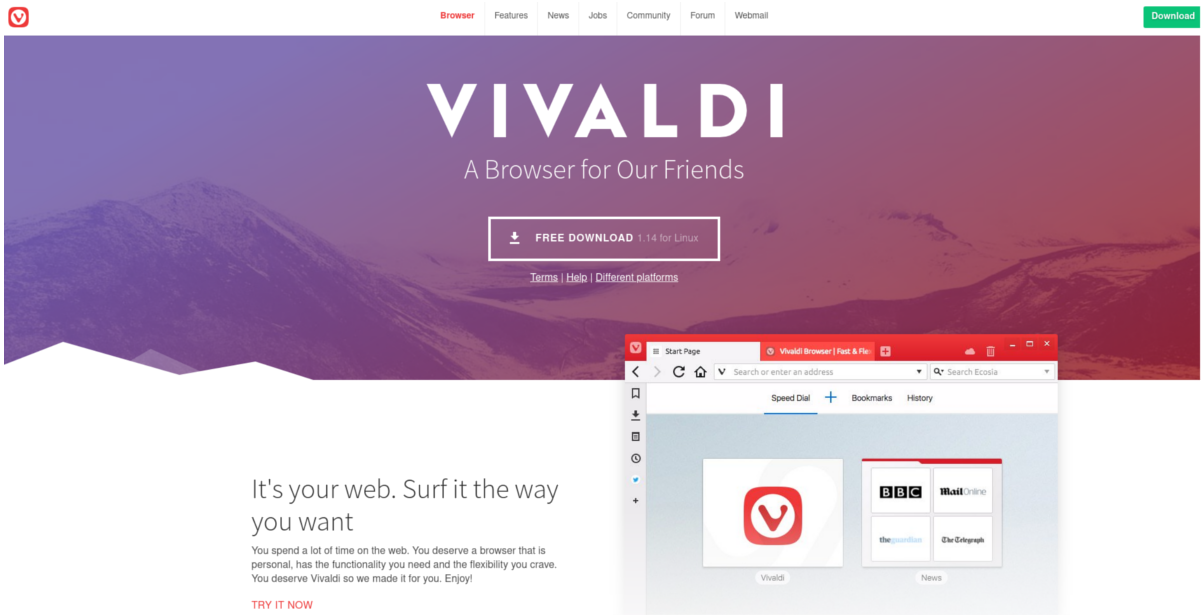
Det er ret let at installere Vivaldi på Fedora. Åbn først den officielle downloadside til browseren og find den version af Vivaldi, der matcher dit system. 64 Bit Fedora-brugere skal vælge “Vivaldi 64 bit” osv.
Højreklik på download-linket, og vælg“Kopier linkadresse” (eller tilsvarende). Gå derefter til terminalen og installer den via DNF-pakkehåndteringen. For eksempel at installere version 1.14, gør du det:
sudo dnf install https://downloads.vivaldi.com/stable/vivaldi-stable-1.14.1077.45-1.x86_64.rpm -y
Når DNF er færdig med at installere Vivaldi-pakken, kan webbrowseren bruges på din Fedora PC.
OpenSUSE
Ligesom Fedora understøttes OpenSUSE af Vivaldihold via en downloadbar RPM-fil. Gå over til downloadsiden og tag den seneste omdrejningstal (for enten 32 eller 64 bit). Når det er downloadet, skal du bruge CD-kommandoen i terminalen til at navigere til mappen ~ / Downloads. Brug derefter LS til at afsløre navnet på RPM-filen.
cd ~/Downloads ls
Pakken er installerbar til alle aktuelleversioner af SUSE (Leap / Tumbleweed) via Zypper-pakkehåndtereren. Fra skrivning af denne artikel er version 1.14 den mest aktuelle version af Vivaldi-browseren. Husk, at fordi du bliver nødt til at ændre kommandoen nedenfor med den rigtige version, hvis den opdateres, eller kommandoen ikke fungerer.
For de bedste resultater skal du kopiere filnavnet på den RPM, der vises i LS.
sudo zypper install vivaldi-stable-1.14.1077.45-1.x86_64.rpm
Andre Linuxes
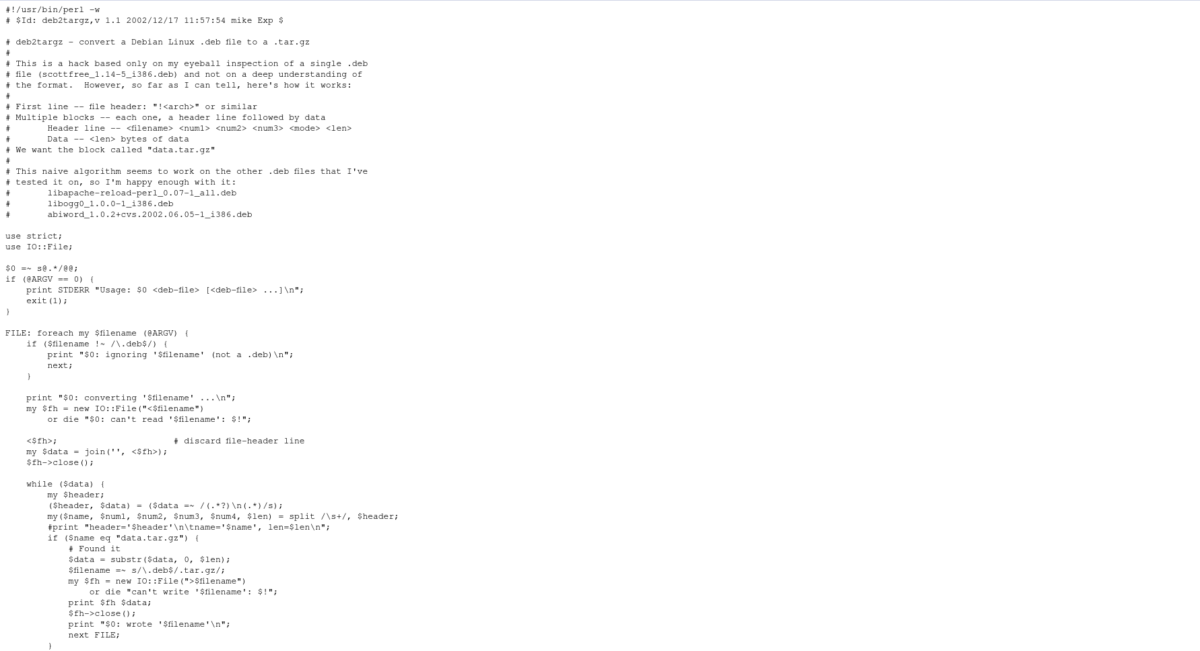
Desværre har Vivaldi ikke en almindelig .tar.gz-frigivelse af deres browser, så at få det til at køre på ikke-mainstream Linux-distributioner vil være udfordrende (hvis de ikke har noget som Arch AUR). Hvis du absolut elsker denne browser og vil bruge den på din Linux-distribution, men alligevel ikke kan finde en binær, kan du overveje at downloade deb2targz-scriptet. Det kan let konvertere enhver Debian-pakkefil til en tar.gz-arkivfil.
Efter konvertering kan du muligvis installere browseren til dit system manuelt.













Kommentarer